كيفية إبطاء أو تسريع صور GIF على Windows/Mac/Online
صور GIF (تنسيق تبادل الرسومات) هي نوع شائع من الصور المتحركة التي تعرض مقاطع فيديو قصيرة أو صورًا متكررة. يمكن أن يكون تعديل سرعة تشغيل GIF مفيدًا لخلق تأثيرات معينة أو لمطابقة سرعة GIF مع الغرض الذي تريده. في بعض الأحيان قد ترغب في إبطاء أو تسريع GIF.
سواء كنت ترغب في إنشاء GIF بطيء درامي أو تسريع GIF يتحرك ببطء شديد، هناك العديد من الطرق السهلة لتغيير سرعة GIF على أجهزة Windows و Mac، بالإضافة إلى محررات GIF عبر الإنترنت. في هذه المقالة، سنغطي عدة تقنيات يمكنك استخدامها لتغيير معدلات تأخير الإطارات في GIF لإبطائها أو تسريعها ببضع نقرات فقط.
الجزء 1: أفضل برنامج لتغيير سرعة GIF لأجهزة Windows و Mac
HitPaw Univd (HitPaw Video Converter) هو خيار ممتاز لمستخدمي Windows و Mac الذين يبحثون عن تعديل سرعة ملفات GIF. بفضل أدوات تحرير الفيديو القوية وميزات إنشاء GIF المخصصة، يجعل HitPaw من السهل تخصيص سرعة GIF لإنشاء الصورة المتحركة المثالية.
HitPaw Univd - حلول فيديو شاملة لأجهزة Win & Mac
آمن ومحقق. تم تنزيله بواسطة 254,145 شخصًا.
- إنشاء وتحرير صور GIF عالية الجودة بدون أي خبرة تقنية
- تعديل سرعة GIF مع أوقات تأخير مخصصة حسب رغبتك
- واجهة بسيطة لتغيير سرعات أي ملف GIF بسرعة
- أدوات تحرير فيديو إضافية لإنشاء مقاطع الفيديو المخصصة التي تريدها
- دعم تسريع وحدة المعالجة المركزية وإمكانيات المعالجة الدفعة لتوفير الوقت
آمن ومحقق. تم تنزيله بواسطة 254,145 شخصًا.
كيفية إبطاء أو تسريع GIF باستخدام HitPaw
الخطوة 1: الوصول إلى أداة تغيير سرعة GIF من HitPaw
قم بتنزيل وتثبيت HitPaw Univd، ثم افتح ميزة السرعة من علامة التبويب "تحرير".
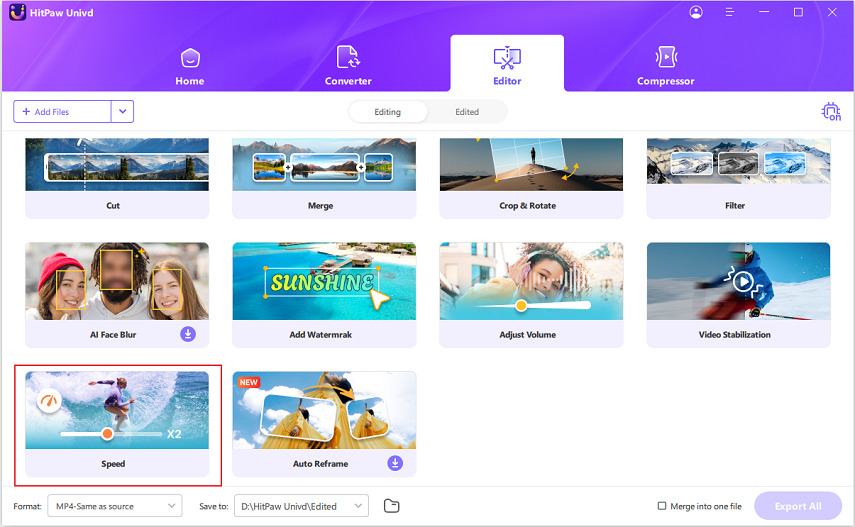
الخطوة 2: استيراد وإضافة ملف GIF الخاص بك
قم باستيراد ملف GIF الخاص بك إلى HitPaw Univd لتسريع GIF أو إبطاءه. يمكنك سحب وإسقاطه في الواجهة أو النقر على "إضافة ملف" لاختياره.
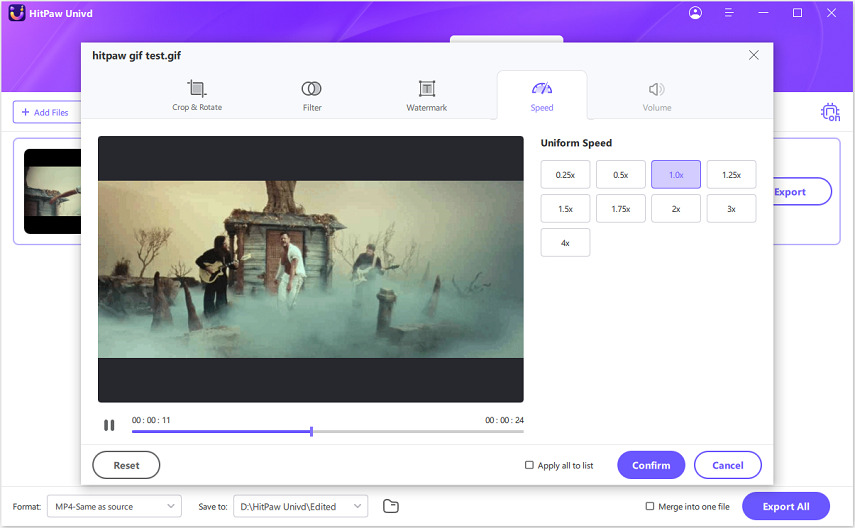
الخطوة 3: تغيير سرعة GIF
في لوحة الخصائص اليمنى، انقر على القائمة المنسدلة بجانب "سرعة الفيديو" لعرض خيارات السرعة التي تتراوح بين 0.25x (تصوير بطيء) إلى 4x (تسريع). اختر سرعة GIF التي تريدها. ستعمل إبطاء إلى 0.5x على تشغيل GIF بنصف السرعة، في حين أن إعداد 2x يضاعف الوتيرة. يمكنك معاينة السرعة المعدلة. قم بتمكين خيار "تطبيق الكل على القائمة" إذا كنت ترغب في تطبيق نفس التغيير على سرعات GIF متعددة تم استيرادها. كما ترى، لديك كامل التحكم في كيفية تسريع GIF.
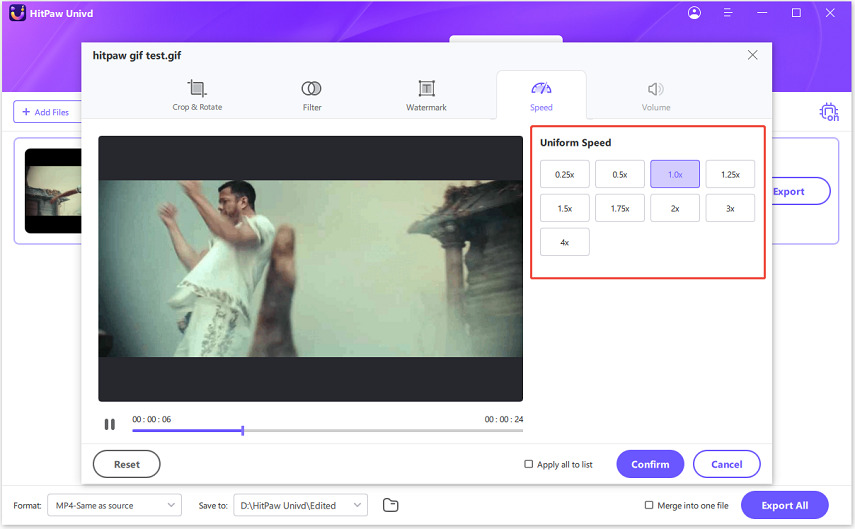
الخطوة 4: تحويل وحفظ التغييرات
عندما تكون جاهزًا، انقر على "تأكيد" > "تصدير الكل" واحفظ ملف GIF الذي تم تسريعه أو إبطاؤه! تعتمد أداة تغيير سرعة GIF هذه على الذكاء الاصطناعي. ونتيجة لذلك، يمكنك توقع تغيير سرعة GIF بسرعة وكفاءة. تعلم كيفية تغيير سرعة GIF بسيط للغاية.
الجزء 2. أفضل 4 طرق لتغيير سرعة GIF عبر الإنترنت
1. تغيير سرعة GIF عبر الإنترنت باستخدام EZgif.com
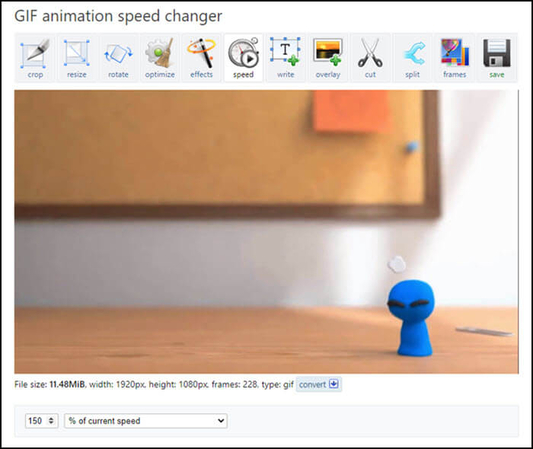
EZgif.com هو محرر GIF شهير عبر الإنترنت يسمح لك بتعديل سرعة ملفات GIF بسهولة. بواجهة بسيطة، يمكنك تسريع أو إبطاء GIF في ثوانٍ. إذا كنت تتساءل عن كيفية تسريع GIF، فقد تفكر في استخدام هذه الأداة.
الإيجابيات
- واجهة سهلة الاستخدام
- لا يتطلب حسابًا
- أدوات تحرير إضافية
السلبيات
- أوقات معالجة بطيئة
2. مغير سرعة GIF عبر الإنترنت - Lunapic
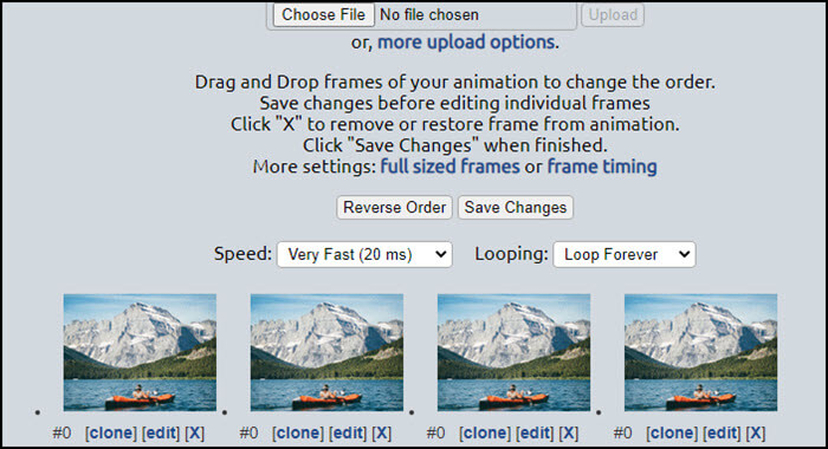
Lunapic هو محرر عبر الإنترنت يحتوي على أداة إعدادات الرسوم المتحركة لتغيير سرعة GIF بسرعة. ولهذا نوصي به كأداة لإبطاء GIF. مع خيارات السرعة المحددة مسبقًا، يمكنك معاينة السرعات المختلفة بسرعة. يمكنك استخدام نفس الإعدادات لتسريع GIF.
الإيجابيات
- واجهة بسيطة
- خيارات السرعة المحددة مسبقًا
السلبيات
- تخصيص محدود
3. تغيير سرعة GIF باستخدام أدوات GIF عبر الإنترنت
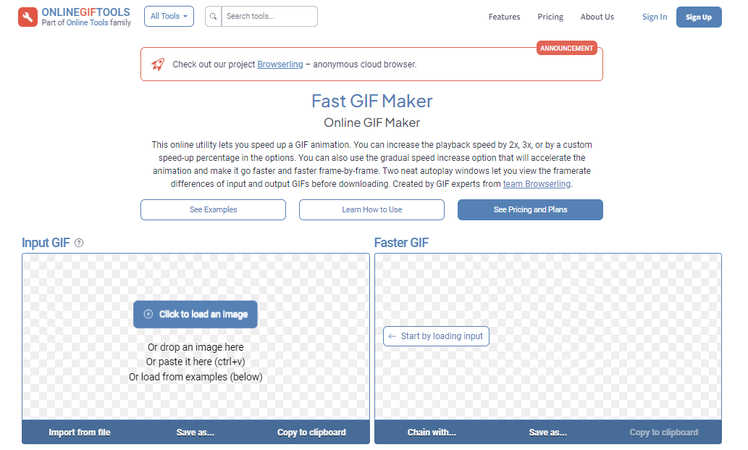
Online GIF Tools تقدم تخصيصًا متقدمًا لضبط سرعة GIF بدقة. يمكنك إدخال قيم FPS الدقيقة للتحكم في السرعة بدقة. توفر هذه الأداة تحكمًا دقيقًا في إبطاء GIF.
الإيجابيات
- تحكم دقيق في FPS
- ضغط الملفات
السلبيات
- قد يكون بطيئًا
- واجهة مربكة
4. تعديل سرعة GIF المتحركة باستخدام Gifntext.com

Gifntext.com يوفر محررًا للرسوم المتحركة لتخصيص تأخير الإطارات حتى 0.01 ثانية. يتيح لك هذا التحكم المتقدم تحسين سرعة GIF الخاصة بك بدقة. وبالتالي، يمكنك توقع نتائج دقيقة عند إبطاء GIF المتحرك أو تغيير سرعة GIF.
الإيجابيات
- تحكم دقيق في تأخير الإطارات
السلبيات
- يتطلب حسابًا
- واجهة معقدة
الجزء 3. كيفية تعديل سرعة GIF على Android و iOS
1. تغيير سرعة GIF على Android باستخدام GIF Maker, GIF Editor
GIF Maker, GIF Editor هو تطبيق مجاني لنظام Android يوفر أدوات تحرير متقدمة للرسوم المتحركة. مع محرر خط زمني بديهي، يمكنك تخصيص سرعة ملفات GIF بسهولة لكل إطار على حدة. إنها أداة سريعة لإبطاء GIF أيضًا. لديك سيطرة كاملة على تغيير سرعة GIF.
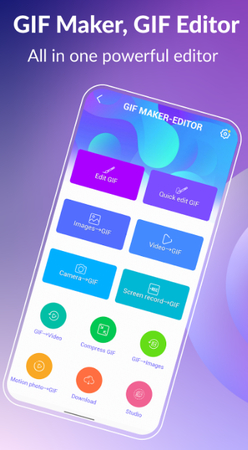
الإيجابيات
- محرر خط زمني قوي
- تخصيص الإطارات الفردية
- قص وإضافة الرسوم المتحركة
السلبيات
- منحنى تعليمي حاد
- يحتوي على إعلانات
2. تطبيق مغير سرعة GIF لـ iPhone - ImgPlay
ImgPlay هو أداة GIF متعددة الاستخدامات لنظام iOS، تجعل من السهل تعديل سرعة الرسوم المتحركة الخاصة بك. مع خيارات محددة مسبقًا أو مغير سرعة مخصص، يمكنك ضبط الرسوم المتحركة الخاصة بك بدقة. إنها أداة ممتازة متاحة لتسريع GIF على جهاز iPhone الخاص بك.
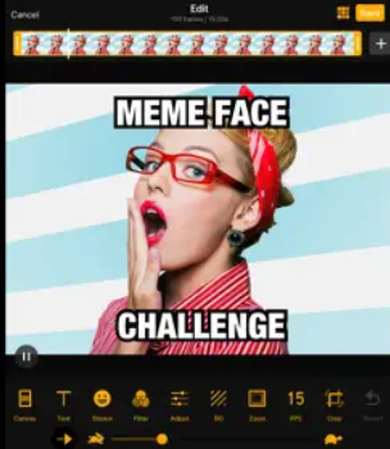
الإيجابيات
- إعدادات سرعة بديهية
- يدعم الصور الحية
- أدوات تحرير إضافية
السلبيات
- لا يدعم التحرير إطارًا بإطار
- مخرجات بدقة محدودة
الأسئلة الشائعة حول تغيير سرعة GIF
س1. ما هي السرعة المناسبة لملف GIF؟
ج1. تعتمد السرعة المناسبة لملف GIF على المحتوى والتأثير المرغوب. تظهر معظم ملفات GIF بشكل أفضل بين 15-30 إطارًا في الثانية (FPS). يمكن أن تكون الرسوم البيانية البسيطة والرسوم المتحركة للنص أسرع عند 30-50 إطارًا في الثانية. للحركة الطبيعية، يُفضل أن تكون السرعة أقل من 30 إطارًا في الثانية. جرب سرعات مختلفة للعثور على الأفضل.
س2. هل يمكنني إبطاء GIF؟
ج2. نعم، العديد من الأدوات عبر الإنترنت والمكتبية تتيح لك بسهولة إبطاء سرعة GIF عن طريق ضبط معدل الإطارات. فقط قم بخفض قيمة FPS لتقليل السرعة. هذا يمدد الرسوم المتحركة للحصول على تأثير بطيء سلس.
س3. كيف يمكنني تسريع ملفات GIF في Photoshop؟
ج3. في Photoshop، افتح ملف GIF الخاص بك، وانتقل إلى لوحة الجدول الزمني، وحدد جميع الإطارات. انقر بزر الماوس الأيمن على إطار وزد قيمة تأخير الإطار لتسريع GIF عن طريق تقليل الوقت بين الإطارات. قيم FPS الأعلى تؤدي إلى GIFs أسرع.
الخاتمة
تعديل سرعة GIF هو وسيلة فعالة لتحسين صورك المتحركة. كما تناولنا، توفر الأدوات عبر الإنترنت والبرامج المكتبية خيارات لتبطيء أو تسريع GIFs لتناسب رؤيتك الإبداعية. جرب معدلات الإطارات المختلفة للعثور على الحركة المثالية السلسة لمحتوى GIF الخاص بك. توفر أدوات مثل HitPaw Univd تحكمًا استثنائيًا في تأخيرات الإطارات لضبط سرعة GIF الخاصة بك بدقة. سيساعدك ذلك في الحفاظ على التحكم الكامل في التغييرات التي تجريها على أي ملف GIF.







 HitPaw VoicePea
HitPaw VoicePea  HitPaw FotorPea
HitPaw FotorPea HitPaw VikPea
HitPaw VikPea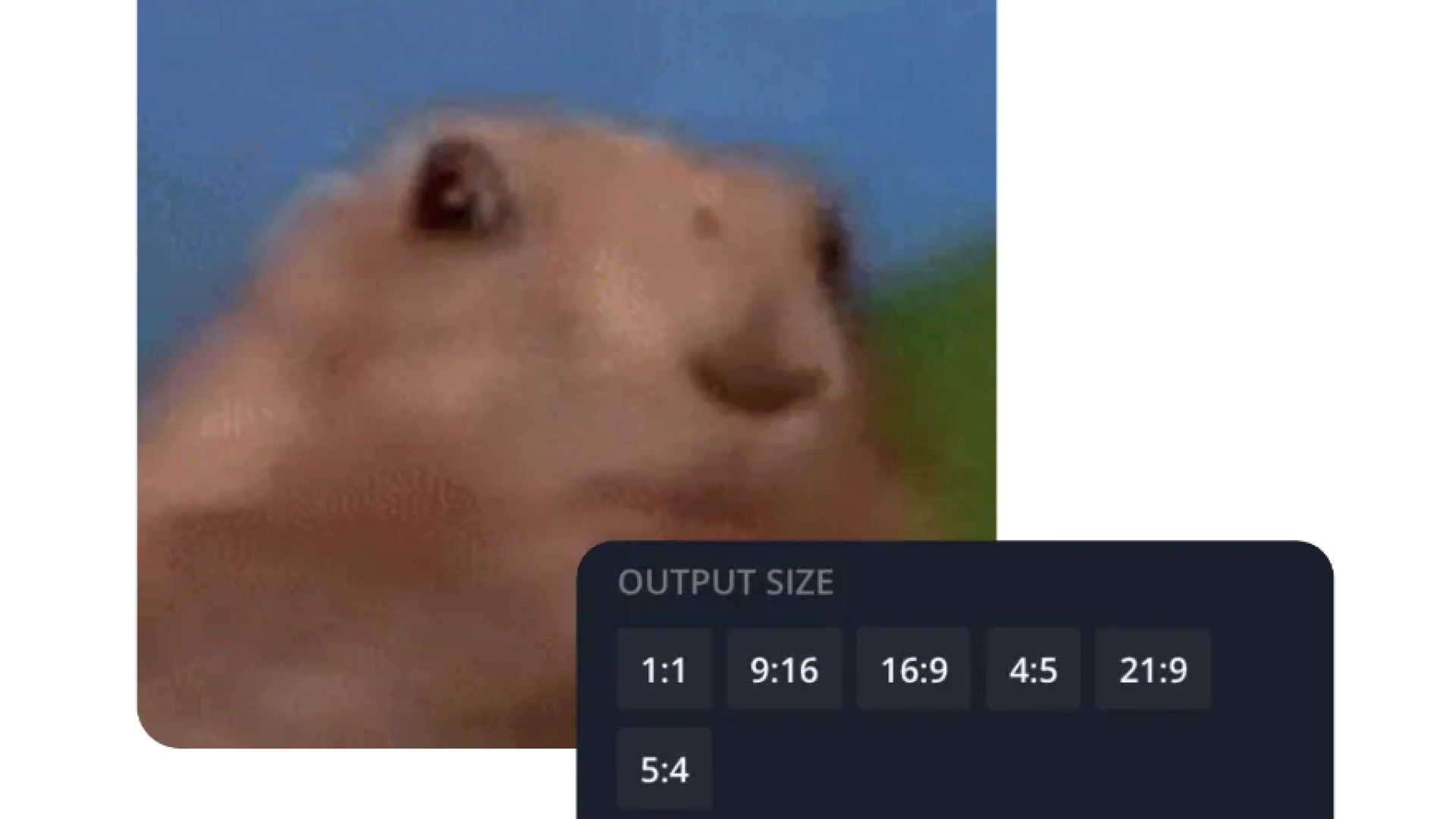
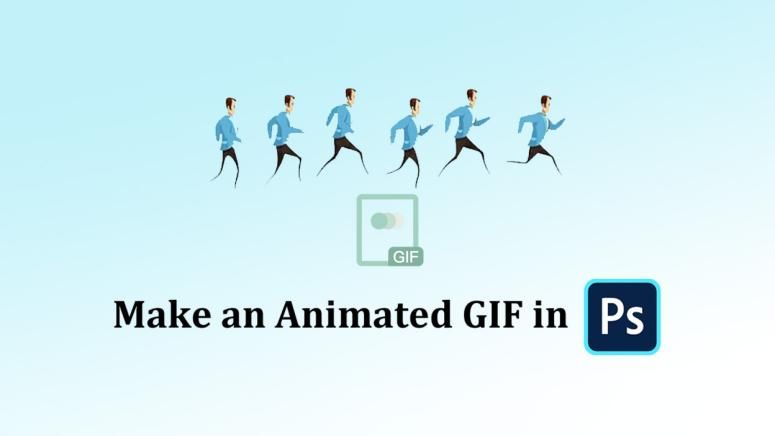



شارك هذه المقالة:
حدد تقييم المنتج :
محمد أمين
محرر HitPaw
أعمل بالقطعة منذ أكثر من خمس سنوات. دائمًا ما يثير إعجابي عندما أجد أشياء جديدة وأحدث المعارف. أعتقد أن الحياة لا حدود لها لكني لا أعرف حدودًا.
عرض كل المقالاتاترك تعليقا
إنشاء التعليقات الخاص بك لمقالات HitPaw